En este tutorial, aprenderá cómo habilitar Camera2 API en Xiaomi Mi A2 y Mi A2 Lite sin root. Una vez habilitado, puede descargar puertos de varias versiones de la aplicación Cámara de Google desde abajo e instalarlo en su teléfono.
En los últimos años, el puerto de Google Camera (GCam) de los dispositivos Pixel ha ganado una inmensa popularidad. Pero no solo es conocido por las características asombrosas y más recientes, sino que también mejora la calidad de la cámara y le permite tomar excelentes fotografías con el software de IA. Es, en varios sentidos, mejor que la aplicación de cámara estándar que viene preinstalada en el teléfono.
Pero para instalar Google Camera Port, primero debe habilitar la API Camera2 en su Xiaomi Mi A2 / A2 Lite. A pesar de que los teléfonos Xiaomi ejecutan el software estándar de Android, todavía no son compatibles API Camera2 oficialmente. Es fácil habilitarlo cuando su teléfono está rooteado, editando el archivo build.prop manualmente o usando un módulo Magisk.
Pero si su teléfono no está rooteado, deberá seguir un enfoque diferente. Y esta guía lo llevará a través de lo mismo. Por lo tanto, solo siga las instrucciones a continuación para habilitar primero la API Camera2 sin root y luego instale Google Camera Port en Xiaomi Mi A2 / A2 Lite.
Artículo relacionado: Cómo rootear Xiaomi Mi A2 / A2 Lite sin TWRP (Magisk)
Descargar imagen de arranque parcheada
Aquí, proporcionamos imágenes de arranque parcheadas de Magisk para Mi A2 y Mi A2 Lite para rootearlo temporalmente. También hemos proporcionado imágenes de arranque de archivo para el firmware correspondiente, para ayudarlo a desrootear si muestra la imagen por error.
Nota: Si no se proporciona la imagen de arranque parcheada para una versión de firmware específica, puede autoparcharla fácilmente usando Magisk siguiendo las instrucciones del Paso # 2 de este tutorial.
Para Xiaomi Mi A2 (jasmine_sprout)
Para Xiaomi Mi A2 Lite (margarita)
¿Cómo habilitar la API de Camera2 en Xiaomi Mi A2 / A2 Lite sin Root?
El proceso es bastante sencillo. Para habilitar la API, primero debe iniciar la imagen de inicio parcheada para rootear temporalmente su teléfono. Una vez hecho esto, puede usar un emulador de terminal para ejecutar los comandos que habilitarán la API de Camera2. Una vez que la API se haya habilitado correctamente, puede reiniciar su teléfono para desrootear completamente y luego instalar el puerto de la cámara de Google. Al utilizar este método, aún podrá realizar actualizaciones OTA sin ningún problema.
Para arrancar temporalmente la imagen de arranque parcheada, primero deberá instalar las herramientas de la plataforma Android SDK en su PC y desbloquear el cargador de arranque del teléfono. Una vez hecho esto, siga los pasos a continuación para habilitar la API de Camera2 en su Xiaomi Mi A2 / A2 Lite.
Descargue la imagen de arranque parcheada para el número de compilación del software instalado en su teléfono. Extraiga el contenido del archivo ZIP descargado para obtener el ‘magisk_patched.img’. Copie el archivo de imagen de arranque parcheado extraído en la carpeta donde están instaladas las herramientas ADB / Fastboot en su PC (por ejemplo, C: platform-tools). Mantenga presionada la tecla MAYÚS y haga clic derecho en un espacio vacío dentro de la carpeta. Seleccione la opción ‘Abrir ventana de PowerShell aquí’. Apaga tu teléfono completamente. Luego, mantenga presionados los botones Bajar volumen y Encendido simultáneamente para iniciarlo en el modo Fastboot.
Conecte su teléfono a su PC con un cable USB. Ingrese el siguiente comando para iniciar temporalmente la imagen de inicio parcheada de Magisk en su Mi A2 / Mi A2 Lite:
fastboot boot boot-image-filename.img
Reemplace “boot-image-filename.img” con el nombre de archivo real de la imagen de inicio parcheada que está usando. Por ejemplo, si descargó la imagen de arranque parcheada V11.0.6.0, entonces el comando debería ser el siguiente:
fastboot boot magisk_patched.img

Justo cuando se ingresa el comando, su Mi A2 / Mi A2 Lite debería iniciarse en el sistema operativo con raíz temporal. En este momento, solo el stub de Magisk Manager está instalado en su teléfono. Para que Magisk funcione correctamente y otorgue permisos de superusuario, primero debe instalar el Magisk Manager completo. Simplemente vaya al cajón de aplicaciones del teléfono e inicie la aplicación Magisk Manager (en caso de que la aplicación no aparezca, descargue el último APK de aquí e instálelo en su teléfono).
Nota: asegúrese de instalar la aplicación solo en el almacenamiento interno y no en la tarjeta SD a través de Almacenamiento Adoptable.
Seleccione “Sí” cuando se le solicite que actualice a Magisk Magisk Manager completo y siga las instrucciones en pantalla.
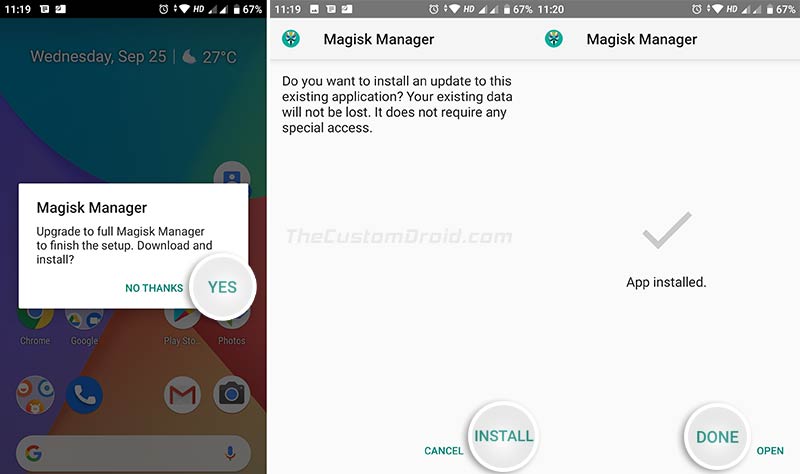 (Solo por referencia)
(Solo por referencia)Una vez que Magisk Manager esté completamente instalado, descargue e instale Termux (Terminal Emulator) en su teléfono Una vez instalado, inicie Termux e ingrese el siguiente comando:
su
Otorgue permisos de superusuario a Termux cuando se le solicite
Finalmente, habilite Camera2 API en Xiaomi Mi A2 / A2 Lite ingresando el siguiente comando:
setprop persist.camera.HAL3.enabled 1
setprop persist.vendor.camera.HAL3.enabled 1
setprop persist.camera.stats.test 5
setprop persist.vendor.camera.stats.test 5
Una vez que los comandos se hayan ejecutado correctamente, reinicia tu teléfono para desinstalar Magisk y desrootear por completo.
Para más confirmación, también puede verificar la compatibilidad con la API de Camera2 usando una aplicación. Y finalmente, siga la siguiente sección para instalar Google Camera Port en Xiaomi Mi A2 / A2 Lite.
Descargar Google Camera Port para Xiaomi Mi A2 / Mi A2 Lite
No hay un puerto de cámara de Google dedicado, puedes prueba diferentes versiones desde aquí. Sin embargo, después de investigar lo suficiente en los foros de XDA, pude encontrar algunas versiones de los puertos de la cámara de Google para Mi A2 y Mi A2 Lite.
A partir del 13 de noviembre de 2019, los puertos de Google Camera 7.2 y 7.0 para Xiaomi Mi A2 y Mi A2 Lite están disponibles para descargar. Los puertos v7.2 solo son compatibles con Android 10, mientras que los puertos v7.0 se pueden instalar tanto en Android 9 Pie como en Android 10. ¡Gracias a Kwanthay por darnos una propina!
Consejo general: No todos los puertos GCam son perfectos, algunas funciones como NightSight y HDR + pueden tener errores en algunos puertos, pero no en otros. He probado y reunido los más estables según lo recomendado por los propios usuarios en los foros de XDA. Comience probando el primer puerto de la lista y baje para probar otras versiones hasta que encuentre el que mejor se adapte a sus necesidades.
Descargar enlaces:
Puertos de la cámara Google v7.3.020 de Parrot043
Puertos de la cámara Google 7.2.018:
Puertos de la cámara de Google 7.0.009:
Puerto de cámara de Google 6.3.017:
Puertos de la cámara Google 6.2.030:
Puertos de la cámara Google 6.1.021:
Cómo instalar
Descargar Google Camera Port para Xiaomi Mi A2 / A2 Lite Abra una aplicación de administrador de archivos en el teléfono Navegue a la ubicación donde se descargó el archivo APK Toque el archivo APK para instalar Google Camera Port en Xiaomi Mi A2 y Mi A2 Lite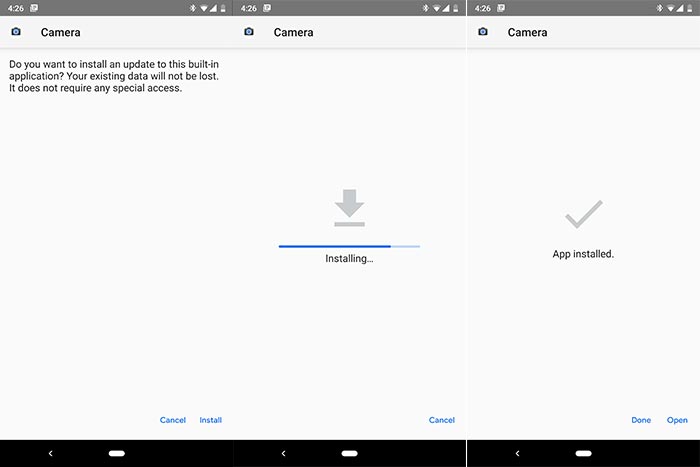
Siga las instrucciones en pantalla para finalizar la instalación Una vez que se haya instalado Google Camera, vaya al cajón de aplicaciones y ejecútelo
Entonces, así es como puede habilitar Camera2 API en Xiaomi Mi A2 / A2 Lite e instalar Google Camera Port en él. Si tiene alguna pregunta, déjela en los comentarios.
Muchas gracias a fy, Roy Goldberg, Nico van Draanen y 4KhadaJhin4 por su contribución.
